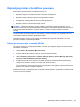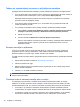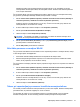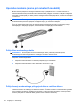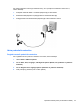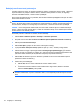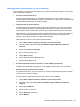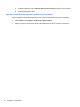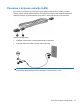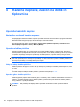HP EliteBook 2740p User Guide - Windows XP
Težave pri vzpostavljanju povezave s priljubljenim omrežjem
Operacijski sistem Windows lahko samodejno popravi poškodovano povezavo z omrežjem WLAN:
● Če je na skrajni desni strani opravilne vrstice v področju za obvestila ikona za stanje omrežja, to
ikono kliknite z desno miškino tipko in nato v meniju kliknite Repair (Popravi).
Operacijski sistem Windows ponastavi vašo omrežno napravo in poskuša znova vzpostaviti
povezavo z enim od priljubljenih omrežij.
●
Če je ikona za stanje omrežja prekrita z »x«, je nameščen vsaj en gonilnik WLAN ali LAN,
vendar računalnik ni povezan.
●
Če v področju za obvestila ni ikone za stanje omrežja, upoštevajte naslednja navodila:
1. Izberite Start > Control Panel (Nadzorna plošča) > Network and Internet Connections
(Omrežje in internetne povezave) > Network Connections (Omrežne povezave).
2. Kliknite eno od povezav.
3. V levem oknu kliknite Repair this connection (Popravi to povezavo).
Odprto je okno Network Connections (Omrežne povezave), operacijski sistem Windows pa
ponastavi vašo omrežno napravo in poskuša znova vzpostaviti povezavo z enim od
priljubljenih omrežij.
Ikona za omrežje ni prikazana
Če ikone za omrežje, potem ko ste konfigurirali WLAN, ni v področju za obvestila, gonilnika za
programsko opremo ni ali pa je poškodovan. Lahko vidite tudi sporočilo operacijskega sistema
Windows »Naprave ni mogoče najti«. Gonilnik morate znova namestiti.
Če želite prenesti najnovejšo različico programske opreme za naprave WLAN, upoštevajte naslednja
navodila:
1. Odprite spletni brskalnik in pojdite na
http://www.hp.com/support.
2. Izberite svojo državo ali regijo.
3. Kliknite možnost za prenos programske opreme in gonilnikov ter nato v iskalno polje vnesite
številko modela računalnika.
4. Pritisnite enter in sledite navodilom na zaslonu.
OPOMBA: Če ste napravo WLAN kupili posebej, za najnovejšo programsko opremo obiščite
spletno mesto proizvajalca.
Trenutne kode za varnost omrežja niso na voljo
Če računalnik pri povezovanju z omrežjem WLAN zahteva omrežni ključ ali SSID, je omrežje
zaščiteno. Če se želite povezati z varnim omrežjem, morate imeti trenutne kode. SSID in omrežni
ključ sta alfanumerični kodi, ki ju vnesete v računalnik, da omrežje lahko prepozna vaš računalnik.
●
Pri omrežju, ki je povezano z brezžičnim usmerjevalnikom, preberite uporabniški priročnik
usmerjevalnika, da najdete navodila o nastavitvi iste kode za usmerjevalnik in napravo WLAN.
●
Pri zasebnem omrežju, kot je omrežje v pisarni ali v javni spletni klepetalnici, se za pridobitev
kod obrnite na skrbnika omrežja in nato kode vnesite, ko računalnik to od vas zahteva.
30 Poglavje 3 Omreženje